فهرست مطالب:
- مرحله 1: مواد
- مرحله 2: Diagrama Esquemático (TINKERCAD)
- مرحله 3: Ensamblaje
- مرحله 4: Código (ARDUINO IDE)
- مرحله 5: Diagrama De Flujo Del Código
- مرحله 6: نتیجه نهایی

تصویری: روکولا با ARDUINO: 6 مرحله

2024 نویسنده: John Day | [email protected]. آخرین اصلاح شده: 2024-01-30 08:51
پروژه های Tinkercad »
این دستورالعمل های دستورالعمل برای ایجاد * ROCKOLA * con Arduino y un Buzzer activo. Primero se van a necesitar todos los materiales que se encuentran en la sección de "Listado de Materiales" para crear la rocola. Con los materiales listos، se puede comenzar a conectar todos los componentes.
Para que la rocola cambie de canciones con botones ، لازم است که از لوس استودوس د لوس بوتونس در لحظه پیش سروسامان استفاده کنید. For eso mismo existen dos interrupciones dentro del código para que pueda aumentar y reducir el contador que manejan esos botones. Dependiendo del número del contador sonará la canción deseada. Las canciones van a ser funciones en las que se encontrará el color de los LED (en este caso RGB)، lo que aparece en la pantalla LCD، la función de pausa y las notas de la canción deseada con los tiempos de cada nota.
La función de Pausa es para detener la canción en un momento deseado. Esta funciona a través de otro contador que mientras lea estado alto، pausa la canción y en estado bajo no hace nada.
در نهایت ، cada canción tiene un conjunto de notas y tiempos para cada nota. Aquí encontrarás un pdf con las notas ordenadas como un piano، empezando de las más graves a las más agudas. Cada valor representa la frecuencia de cada nota y cada nota necesita el tiempo que va a sonar. برای استفاده می توانید از Super Mario Bros - Koji Kondo ، Ocarina - Dimitri Vegas و Like Mike y We Rise - San Holo استفاده کنید.
مرحله 1: مواد
مرحله 2: Diagrama Esquemático (TINKERCAD)
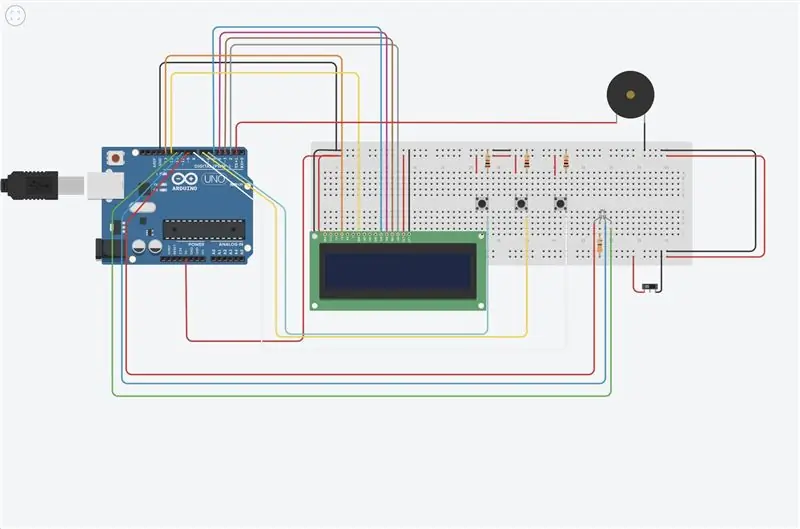
Aquí se puede apreciar cómo está la conexión a cada component. برای استفاده از انواع مختلف کابل ها ، از سخت افزار و تجهیزات سخت افزاری استفاده کنید. Si se desea utilisar más de un composente en un mismo pin del Arduino، revisar la hoja de datos para ver la corriente máxima que resiste el pin y así evitar quemarlo.
از طریق استفاده از LCD عادی ، از طریق استفاده از ابزارهای I2C ، به سادگی و با استفاده از pantalla استفاده کنید. El buzzer va conectado directamente a tierra y a un pin del Arduino. Los botones están conectados de tal forma que estén en estado bajo al inicio y el RGB se conectan cada pierna un pin y el ánodo común se conecta con una resistencia a voltaje. Por ultimo، el interruptor conectado de voltaje-voltaje y tierra-tierra.
مرحله 3: Ensamblaje
Para esta rocola se utilizaron dos cajas، una de mascarillas (#COVID19) y una de un disco duro externo. En la caja de mascarillas que era la caja grande se guardaron la placa de pruebas (galleta) y el Arduino UNO. En la caja del disco duro se abrieron varios agujeros para los botones، el interruptor، la pantalla LCD، sonido del Buzzer y para dos LED RGB. Para unir las dos cajas y que las conexiones no fuesen vistas، se abrió un agujero del mismo tamaño en la parte inferior de cada caja. Ese orificio ayudó a traspasar las conexiones de una caja a otra. Para mantener los componentes fuera de la galleta se utilizaron cables macho-hembra y se conectaron en las patas de cada componentente allowiendo las conexiones afuera.
مرحله 4: Código (ARDUINO IDE)
مرحله 5: Diagrama De Flujo Del Código
El código empieza con el interruptor en estado apagado. Después se definen las librerías a useisar، las variables de los botones، RGB، buzzer، e interrupciones. En la función setup se definen los pines de entrada y salida، así como las notas de cada acción y su tempo. Se definen las funciones de cada canción y finalmente suenan las canciones dependiendo del estado de cada interrupción.
مرحله 6: نتیجه نهایی


(VER VIDEO)
توصیه شده:
روکولا: 5 قدم

Rocola: Se realizo una rocola con buzzer activo que reproduzca 3 canciones al presionar un boton y que se logre visualizar el nombre de la cancion en una pantalla LCD. مواد: Arduino UNOJumpers3 Botones1 Buzzer activo1 Potenciómetro1 Pantalla LCD5
روکولا (DIY): 3 مرحله

Rocola (DIY): Rocola interactiva que te allowirá reproducir tu música favorita en cualquier lugar que cuente con un toma corriente! Esta rocola cuenta con 3 canciones establecidas que puedes conservar o cambiar según tu gusto musical.La rocola cuenta con 3 boton
مرحله به مرحله ساخت کامپیوتر: 9 مرحله

گام به گام ساخت کامپیوتر: لوازم: سخت افزار: مادربرد CPU & amp؛ CPU coolerPSU (منبع تغذیه) ذخیره سازی (HDD/SSD) RAMGPU (لازم نیست) مورد ابزار: پیچ گوشتی دستبند ESD/خمیر ماتریسمی با اپلیکاتور
سه مدار بلندگو -- آموزش مرحله به مرحله: 3 مرحله

سه مدار بلندگو || آموزش گام به گام: مدار بلندگو سیگنال های صوتی دریافت شده از محیط را بر روی MIC تقویت می کند و از محل تولید صدای تقویت شده به بلندگو ارسال می کند. در اینجا ، من سه روش مختلف برای ساخت این مدار بلندگو با استفاده از موارد زیر را به شما نشان خواهم داد
مرحله به مرحله اتوماسیون خانگی با استفاده از Wemos D1 Mini با طراحی PCB: 4 مرحله

گام به گام اتوماسیون خانگی با استفاده از Wemos D1 Mini با طراحی PCB: اتوماسیون خانگی گام به گام با استفاده از Wemos D1 Mini با طراحی PCB چند هفته قبل ما آموزش "اتوماسیون خانگی با استفاده از تمشک پای" را در rootaid.com منتشر کردیم که مورد استقبال علاقه مندان و علاقه مندان قرار گرفت. دانشجو. سپس یکی از اعضای ما آمد
